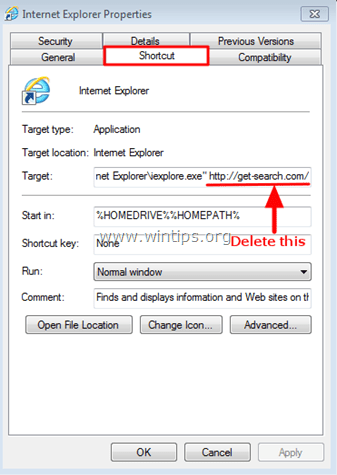Get-search.com είναι ένας αεροπειρατής του προγράμματος περιήγησης που αλλάζει την προεπιλεγμένη αρχική σελίδα και τις ρυθμίσεις αναζήτησης σε "http://get-search.com/” σε δημοφιλή προγράμματα περιήγησης Ιστού, όπως ο Internet Explorer, το Google Chrome ή ο Mozilla Firefox, χωρίς την άδεια του χρήστη. Στην πραγματικότητα, Get-search.comΤο hijacker τροποποιεί τις ρυθμίσεις του προγράμματος περιήγησης προκειμένου να πραγματοποιήσει ανακατευθύνσεις περιήγησης σε διαφημίσεις και να κερδίσει χρήματα από τους εκδότες τους.
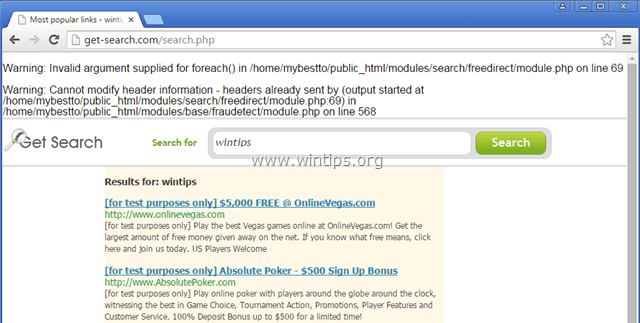
Get-search.com Το hijacker έχει σχεδιαστεί για να τροποποιεί τις ρυθμίσεις του προγράμματος περιήγησής σας και μπορεί να εγκαταστήσει πρόσθετα πρόσθετα (γραμμές εργαλείων, επεκτάσεις ή πρόσθετα) στο πρόγραμμα περιήγησής σας στο Web για την προώθηση άλλων συνδέσμων ή προϊόντων. Οι αεροπειρατές προγράμματος περιήγησης όπως αυτό, ενδέχεται να ανακατευθύνουν τον υπολογιστή του χρήστη σε κακόβουλους ιστότοπους ή να εγκαταστήσουν κακόβουλα προγράμματα προκειμένου να θέσουν σε κίνδυνο τον υπολογιστή του χρήστη σε κινδύνους ασφαλείας.
Τεχνικά»Get-search.com” δεν είναι ιός και κατηγοριοποιείται ως πρόγραμμα κακόβουλου λογισμικού (“Πιθανώς ανεπιθύμητο πρόγραμμα (PUP)” που μπορεί να περιέχει και να εγκαταστήσει κακόβουλα προγράμματα στον υπολογιστή σας, όπως adware, γραμμές εργαλείων ή ιούς. Εάν ένας υπολογιστής έχει μολυνθεί με Get-search.com αεροπειρατής, στη συνέχεια εμφανίζονται περισσότερες αναδυόμενες διαφημίσεις, banner και σύνδεσμοι χορηγίας στην οθόνη του υπολογιστή του θύματος ή μέσα στο Το πρόγραμμα περιήγησης στο Διαδίκτυο και σε ορισμένες περιπτώσεις η ταχύτητα του υπολογιστή μπορεί να επιβραδυνθεί λόγω κακόβουλων προγραμμάτων που εκτελούνται στο Ιστορικό.
Get-search.com Το πρόγραμμα hijacker πιθανότατα εγκαταστάθηκε χωρίς την ειδοποίηση του χρήστη επειδή είναι συνήθως ομαδοποιημένο μέσα σε άλλο δωρεάν λογισμικό το οποίο γίνεται λήψη -και εγκαθίσταται- από γνωστές ιστοσελίδες όπως το "download.com (CNET)”, “Softonic.com”, και τα λοιπά. Για το λόγο αυτό, πρέπει πάντα να δίνετε προσοχή στις επιλογές εγκατάστασης για οποιοδήποτε πρόγραμμα εγκαθιστάτε τον υπολογιστή σας, επειδή τα περισσότερα προγράμματα εγκατάστασης λογισμικού περιέχουν πρόσθετο λογισμικό που ποτέ δεν θέλατε εγκαθιστώ. Με απλά λόγια, ΜΗΝ ΕΓΚΑΤΑΣΤΑΣΤΕ ΚΑΝΕΝΑ ΑΣΧΕΤΟ ΛΟΓΙΣΜΙΚΟ που συνοδεύει το πρόγραμμα εγκατάστασης λογισμικού του προγράμματος που θέλετε να εγκαταστήσετε. Πιο συγκεκριμένα, όταν εγκαθιστάτε ένα πρόγραμμα στον υπολογιστή σας:
- ΜΗΝ ΠΑΤΗΣΕΤΕ το "Επόμενοκουμπί ” πολύ γρήγορα στις οθόνες εγκατάστασης.
- ΔΙΑΒΑΣΤΕ ΚΑΙ ΑΠΟΔΕΧΘΕΙΤΕ ΠΡΟΣΕΚΤΙΚΑ τους Όρους και τις Συμφωνίες.
- ΕΠΙΛΟΓΗ ΠΑΝΤΑ: "Εθιμο” εγκατάσταση.
- ΑΠΟΡΡΙΨΤΕ να εγκαταστήσετε οποιοδήποτε προσφερόμενο πρόσθετο λογισμικό που δεν θέλετε να εγκαταστήσετε.
- ΑΠΟΚΛΕΙΣΤΕ οποιαδήποτε επιλογή που λέει ότι η αρχική σας σελίδα και οι ρυθμίσεις αναζήτησης θα τροποποιηθούν.
Πώς να αφαιρέσετε Get-search.com αρχική σελίδα και Get-search.com αποτελέσματα από τον υπολογιστή σας:
Βήμα 1. Διακοπή και κατάργηση διεργασιών Get-search.com με το RogueKiller.
RogueKiller είναι ένα πρόγραμμα κατά του κακόβουλου λογισμικού γραμμένο και είναι σε θέση να ανιχνεύει, να σταματήσει και να αφαιρέσει γενικά κακόβουλα προγράμματα και ορισμένες προηγμένες απειλές όπως rootkits, απατεώνες, worms κ.λπ.
1.Κατεβάστε και σώσει "RogueKiller" βοηθητικό πρόγραμμα στον υπολογιστή σας"* (π.χ. την επιφάνεια εργασίας σας)
Ειδοποίηση*: Κατεβάστε έκδοση x86 ή X64 σύμφωνα με την έκδοση του λειτουργικού σας συστήματος. Για να βρείτε την έκδοση του λειτουργικού σας συστήματος, "Κάντε δεξί κλικ"στο εικονίδιο του υπολογιστή σας, επιλέξτε "Ιδιότητες"και κοίτα"Τύπος συστήματος" Ενότητα

2.Διπλό κλικ τρέχω RogueKiller.

3. Περιμένετε μέχρι να ολοκληρωθεί η προ-σάρωση και, στη συνέχεια, διαβάστε και "Αποδέχομαι» τους όρους άδειας.

4. Πάτα το "Σάρωσηκουμπί ” για σάρωση του υπολογιστή σας για κακόβουλες απειλές και κακόβουλες καταχωρήσεις εκκίνησης.

5. Τέλος, όταν ολοκληρωθεί η πλήρης σάρωση, κάντε κλικ στο "Αρχείοκαρτέλα ", επιλέξτε όλα τα κακόβουλα στοιχεία που βρέθηκαν και, στη συνέχεια, πατήστε το κουμπί "Διαγράφω"κουμπί για να τα αφαιρέσετε.

6. Κλείσε “RogueKiller” και συνεχίστε στο επόμενο βήμα.
Βήμα 2. Απεγκαταστήστε το κακόβουλο λογισμικό Get-search από τον Πίνακα Ελέγχου.
1. Για να το κάνετε αυτό, μεταβείτε στη διεύθυνση:
- Windows 7 & Vista: Έναρξη > Πίνακας Ελέγχου.
- Windows XP: Αρχή > Ρυθμίσεις > Πίνακας Ελέγχου

- Windows 8 & 8.1:
- Πατήστε "Windows”
 + “R” πλήκτρα για τη φόρτωση του Τρέξιμο κουτί διαλόγου.
+ “R” πλήκτρα για τη φόρτωση του Τρέξιμο κουτί διαλόγου. - Πληκτρολογήστε "Πίνακας Ελέγχου" και πατήστε Εισαγω.

2. Κάντε διπλό κλικ για να ανοίξετε:
- Πρόσθεσε ή αφαίρεσε προγράμματα εάν έχετε Windows XP
- Προγράμματα και χαρακτηριστικά (ή "Απεγκαταστήστε ένα πρόγραμμα”) εάν έχετε Windows 8, 7 ή Vista.

3. Όταν η λίστα προγραμμάτων εμφανίζεται στην οθόνη σας:
3α. Ταξινομήστε τα προγράμματα που εμφανίζονται κατά ημερομηνία εγκατάστασης (Εγκαταστάθηκε ενεργή) και, στη συνέχεια, βρείτε και Κατάργηση (Κατάργηση εγκατάστασης) οποιοδήποτε άγνωστο πρόγραμμα που εγκαταστάθηκε πρόσφατα στο σύστημά σας.
3β. Καταργήστε επίσης οποιαδήποτε από αυτές τις κακόβουλες εφαρμογές: *
- Λήψη-αναζήτηση
- Λήψη αποτελεσμάτων αναζήτησης
* Ειδοποίηση: Εάν εξακολουθείτε να λαμβάνετε το "Δεν έχετε επαρκή πρόσβαση για απεγκατάσταση» πμήνυμα σφάλματος, κατά την απεγκατάσταση και, στη συνέχεια, ακολουθήστε αυτό οδηγός για να απεγκαταστήσετε όλα τα κακόβουλα προγράμματα και μετά να συνεχίσετε στα επόμενα βήματα.

Βήμα 3: Καταργήστε το Get-search.com με το AdwCleaner.
1. Λήψη και αποθήκευση "AdwCleaner” βοηθητικό πρόγραμμα στην επιφάνεια εργασίας σας.

2. Κλείστε όλα τα ανοιχτά προγράμματα και Διπλό κλικ για να ανοίξω "AdwCleaner" από την επιφάνεια εργασίας σας.
3. Μετά την αποδοχή του «Συμφωνία άδειας", Πάτα το "Σάρωσηκουμπί ".

4. Όταν ολοκληρωθεί η σάρωση, πατήστε "ΚΑΘΑΡΗ” για να αφαιρέσετε όλες τις ανεπιθύμητες κακόβουλες εγγραφές.
4. Πατήστε "Εντάξει"στο "AdwCleaner – Πληροφορίες” και πατήστε "Εντάξει" πάλι για επανεκκίνηση του υπολογιστή σας.

5. Όταν ο υπολογιστής σας κάνει επανεκκίνηση, Κλείσε "AdwCleaner" πληροφορίες παράθυρο (readme) και συνεχίστε στο επόμενο βήμα.
Βήμα 4: Καταργήστε το Get-search.comentry από τη συντόμευση του προγράμματος περιήγησής σας στο Διαδίκτυο.
1.Κάντε δεξί κλικ στο εικονίδιο του προγράμματος περιήγησής σας στο Διαδίκτυο και επιλέξτε "Ιδιότητες”.
Ειδοποίηση*: Πρέπει να εκτελέσετε την ίδια λειτουργία για όλες τις συντομεύσεις του προγράμματος περιήγησης στο Διαδίκτυο, συμπεριλαμβανομένων αυτών στη λίστα Προγραμμάτων και στη γραμμή εργασιών.
2. Στο "Συντομώτερος δρόμοςκαρτέλα ", κοιτάξτε στο "Στόχος” πεδίο και διαγράφω ο 'Λήψη αναζήτησης' αξία (π.χ.: "http://Get-search.com/…”) γραμμένο μετά το "iexplore.exe" (για συντόμευση IE) ή "firefox.exe" (για συντόμευση Firefox) ή "chrome.exe" (για συντόμευση chrome) και επιλέξτε "Εντάξει” *
* Πατήστε "Να συνεχίσει" όταν του ζητήθηκε "Παρέχετε άδεια διαχειριστή για την αλλαγή αυτών των ρυθμίσεων”.

3. Συνεχίστε στο επόμενο βήμα.
Βήμα 5. Καταργήστε τα αρχεία του Get-search.com Junkware με το Εργαλείο κατάργησης Junkware.
1. Λήψη και εκτέλεση JRT – Εργαλείο αφαίρεσης ανεπιθύμητου λογισμικού.

2. Πατήστε οποιοδήποτε πλήκτρο για να ξεκινήσει η σάρωση του υπολογιστή σας με "JRT – Εργαλείο αφαίρεσης ανεπιθύμητου λογισμικού”.

3. Να είστε υπομονετικοί μέχρι το JRT να σαρώσει και να καθαρίσει το σύστημά σας.

4. Κλείστε το αρχείο καταγραφής JRT και μετά επανεκκίνηση ο υπολογιστής σου.

Βήμα 6. Καταργήστε το κακόβουλο λογισμικό Get-search.com με το Malwarebytes Anti-Malware Free.
Κατεβάστε και εγκαθιστώ ένα από τα πιο αξιόπιστα ΔΩΡΕΑΝ προγράμματα κατά του κακόβουλου λογισμικού σήμερα για να καθαρίσετε τον υπολογιστή σας από τις υπόλοιπες κακόβουλες απειλές. Εάν θέλετε να παραμένετε συνεχώς προστατευμένοι από απειλές κακόβουλου λογισμικού, υπάρχουσες και μελλοντικές, συνιστούμε να εγκαταστήσετε το Malwarebytes Anti-Malware Premium:
Προστασία Malwarebytes™
Καταργεί λογισμικό υποκλοπής, λογισμικό διαφημίσεων και κακόβουλο λογισμικό.
Ξεκινήστε τη δωρεάν λήψη σας τώρα!
Γρήγορες οδηγίες λήψης και εγκατάστασης:
- Αφού κάνετε κλικ στον παραπάνω σύνδεσμο, πατήστε στο "Ξεκινήστε τη δωρεάν δοκιμή μου 14” επιλογή για να ξεκινήσετε τη λήψη σας.
![malwarebytes-downlaod_thumb1_thumb2_[1]_thumb_thumb_thumb malwarebytes-downlaod_thumb1_thumb2_[1]_thumb_thumb_thumb](/f/46c4493ae04802791e4e2076a9adeecb.jpg)
- Για να εγκαταστήσετε το ΔΩΡΕΑΝ έκδοση αυτού του καταπληκτικού προϊόντος, καταργήστε την επιλογή "Ενεργοποιήστε τη δωρεάν δοκιμή του Malwarebytes Anti-Malware Premium” επιλογή στην τελευταία οθόνη εγκατάστασης.

Σάρωση και καθαρισμός του υπολογιστή σας με το Malwarebytes Anti-Malware.
1. Τρέξιμο "Malwarebytes Anti-Malware" και επιτρέψτε στο πρόγραμμα να ενημερώσει στην πιο πρόσφατη έκδοση και σε κακόβουλη βάση δεδομένων, εάν χρειάζεται.

2. Όταν ολοκληρωθεί η διαδικασία ενημέρωσης, πατήστε το κουμπί «Σάρωση τώρακουμπί ” για να ξεκινήσει η σάρωση του συστήματός σας για κακόβουλο λογισμικό και ανεπιθύμητα προγράμματα.

3. Τώρα περιμένετε μέχρι το Malwarebytes Anti-Malware να ολοκληρώσει τη σάρωση του υπολογιστή σας για κακόβουλο λογισμικό.

4. Όταν ολοκληρωθεί η σάρωση, πατήστε το κουμπί "Καραντίνα όλωνκουμπί για να αφαιρέσετε όλες τις απειλές που βρέθηκαν.

5. Περιμένετε έως ότου το Malwarebytes Anti-Malware αφαιρέσει όλες τις μολύνσεις από το σύστημά σας και, στη συνέχεια, επανεκκινήστε τον υπολογιστή σας (αν απαιτείται από το πρόγραμμα) για να αφαιρέσετε πλήρως όλες τις ενεργές απειλές.

6. Μετά την επανεκκίνηση του συστήματος, εκτελέστε ξανά το Anti-Malware του Malwarebytes για να επαληθεύσετε ότι δεν υπάρχουν άλλες απειλές στο σύστημά σας.
Συμβουλή: Για να διασφαλίσετε ότι ο υπολογιστής σας είναι καθαρός και ασφαλής, εκτελέστε μια πλήρη σάρωση του Malwarebytes Anti-Malware στα Windows"Λειτουργία ασφαλείας". Μπορείτε να βρείτε αναλυτικές οδηγίες για το πώς να το κάνετε εδώ.
Βήμα 7 – Προαιρετικό – Καταργήστε τις ρυθμίσεις αναζήτησης του Get-search.com από τον Internet Explorer, το Chrome και τον Firefox.
Για να εξασφαλιστεί ότι "Get-search.comΗ μόλυνση έχει αφαιρεθεί εντελώς από το πρόγραμμα περιήγησής σας στο Διαδίκτυο, επαναφέρετε τις ρυθμίσεις του προγράμματος περιήγησης στο Διαδίκτυο στις προεπιλεγμένες τιμές τους.
Internet Explorer, Google Chrome, Mozilla Firefox
Internet Explorer
Καταργήστε το Get-search.com από τον Internet Explorer
1. Από το κύριο μενού του Internet Explorer, κάντε κλικ στο: "Εργαλεία "  και επιλέξτε "ΕΠΙΛΟΓΕΣ ΔΙΑΔΙΚΤΥΟΥ".
και επιλέξτε "ΕΠΙΛΟΓΕΣ ΔΙΑΔΙΚΤΥΟΥ".

2. Κάντε κλικ στο "Προχωρημένοςκαρτέλα ".

3. Επιλέξτε "Επαναφορά”.

4. Ελέγξτε (για να ενεργοποιήσετε) το "Διαγραφή προσωπικών ρυθμίσεων" πλαίσιο και επιλέξτε "Επαναφορά”.

5. Αφού ολοκληρωθεί η ενέργεια επαναφοράς, πατήστε «Κλείσε" και μετά επιλέξτε "Εντάξει” για έξοδο από τις επιλογές του Internet Explorer.

6. Κλείσε όλα τα παράθυρα και επανεκκίνηση Internet Explorer.
Google Chrome
Καταργήστε το Get-search.com Ληστής λαθραίων από τον Chrome
1. Ανοίξτε το Google Chrome και μεταβείτε στο μενού του Chrome  και επιλέξτε "Ρυθμίσεις".
και επιλέξτε "Ρυθμίσεις".

2. Δείτε το τέλος των επιλογών "Ρυθμίσεις" και πατήστε το "Εμφάνιση σύνθετων ρυθμίσεων" Σύνδεσμος.

3. Μετακινήστε όλη τη σελίδα προς τα κάτω και πατήστε το κουμπί "Επαναφορά ρυθμίσεων προγράμματος περιήγησηςκουμπί ".

4. Πάτα το "Επαναφοράκουμπί ” ξανά.

5.Επανεκκίνηση Google Chrome.
Mozilla Firefox
Καταργήστε την αναζήτηση Get-search.com από τον Firefox.
1. Από το μενού του Firefox, μεταβείτε στο "Βοήθεια” > “Πληροφορίες αντιμετώπισης προβλημάτων”.

2. Σε "Πληροφορίες αντιμετώπισης προβλημάτων"παράθυρο, πατήστε "Επαναφέρετε τον Firefoxκουμπί για να επαναφέρετε τον Firefox στην προεπιλεγμένη του κατάσταση.

3. Πατήστε "Επαναφορά Firefox" πάλι.

4. Αφού ολοκληρωθεί η εργασία επαναφοράς, ο Firefox επανεκκινείται.